三星手机怎么删除软件
手机删除软件的方法有多种,以下是详细介绍:
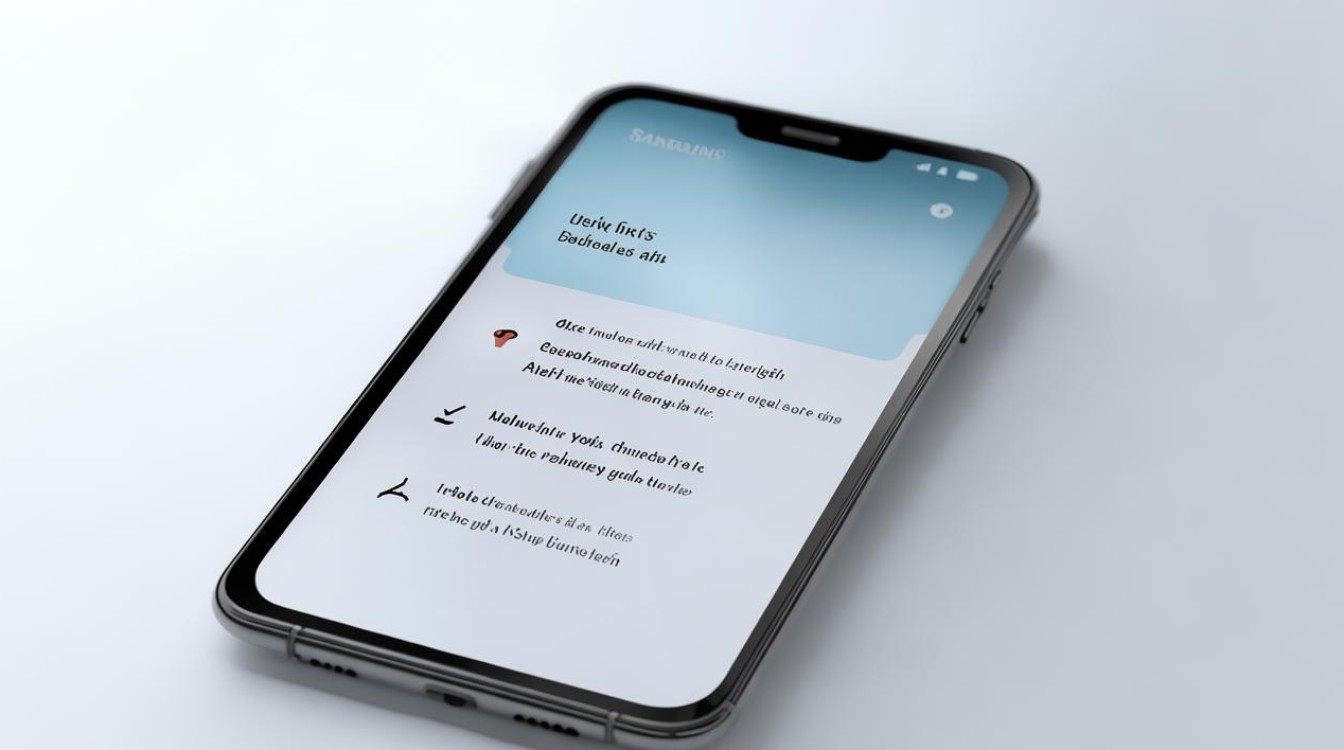
通过应用列表直接卸载
- 操作步骤:解锁手机,进入主屏幕,找到“所有应用”图标并点击,在应用列表中长按要删除的应用图标,直到出现菜单或弹窗,若直接有“卸载”选项,点击后系统会询问是否确定删除,点击确认即可;若没有“卸载”选项,需先点击“应用信息”,然后再选择“卸载”。
- 适用情况:适用于大部分从应用商店下载的常规应用程序。
通过设置菜单卸载
- 操作步骤:打开手机的“设置”应用程序,向下滚动找到“应用程序”选项并点击,进入“管理应用程序”页面,在列表中找到要删除的应用程序,点击该应用后会出现“卸载”按钮,点击“卸载”并确认操作。
- 适用情况:适合想要集中管理应用程序,或者应用图标未在主屏幕显示时使用。
使用Google Play商店卸载(针对从该商店下载的应用)
- 操作步骤:在三星手机上启动Google Play商店,点击右上角的个人资料图标,进入“管理应用程序和设备”页面,点击“管理”,勾选要卸载的应用程序,然后点击卸载。
- 适用情况:仅适用于从Google Play商店下载安装的应用程序。
使用第三方应用管理器卸载
- 操作步骤:在三星应用商店或其他正规渠道搜索并下载安装可靠的第三方应用管理器,如“绿色守护”“App Manager”等,安装完成后,打开该应用管理器,在应用列表中找到要删除的软件,按照应用管理器的提示进行卸载操作,一般会有“卸载”或“删除”按钮。
- 适用情况:当手机自带的卸载方式不够便捷,或者需要批量管理应用程序时可以使用,但要注意选择正规、安全的应用管理器,避免下载到恶意软件。
下面是不同卸载方法的对比表格:
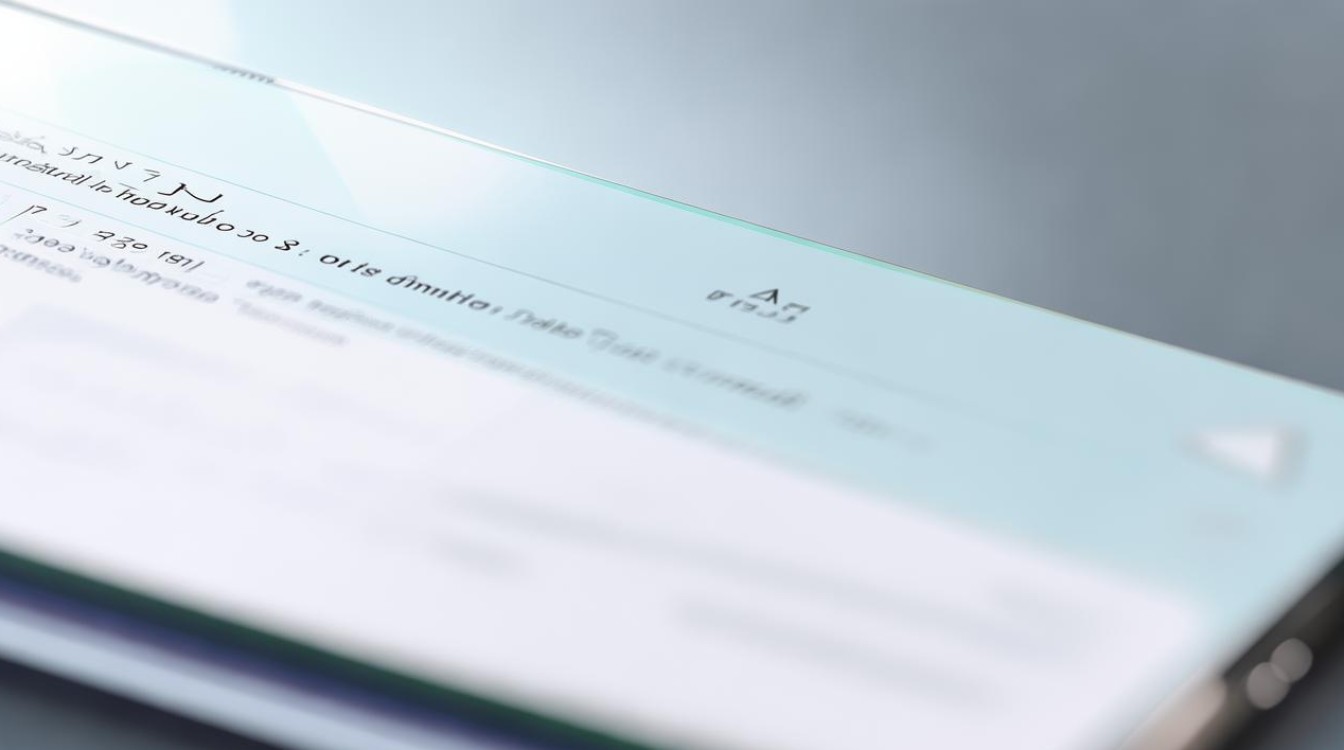
| 卸载方法 | 操作便捷性 | 适用应用范围 | 是否需要额外工具 | 注意事项 |
|---|---|---|---|---|
| 应用列表直接卸载 | 较为便捷,直接在应用列表中操作 | 大部分常规应用 | 无需 | 部分手机可能操作略有差异,注意确认卸载提示 |
| 设置菜单卸载 | 相对集中管理,适合查找不常用应用 | 所有应用 | 无需 | 需进入多层菜单,注意区分系统应用和可卸载应用 |
| Google Play商店卸载(针对商店应用) | 方便管理从商店下载的应用 | 仅Google Play商店下载的应用 | 无需 | 确保账号登录正常,注意应用数据备份 |
| 第三方应用管理器卸载 | 可批量操作,管理更灵活 | 根据应用管理器功能而定 | 需要下载安装可靠应用管理器 | 选择正规应用管理器,防止隐私泄露和安全风险 |
相关FAQs
- 问题1:三星手机中的系统自带软件可以删除吗?
- 解答:三星手机中的部分系统自带软件是可以删除的,但也有一些是系统核心应用,无法直接卸载,对于可以删除的系统应用,一般可以通过上述提到的设置菜单中的“管理应用程序”或应用列表中的操作来卸载,在删除系统应用时要谨慎,因为有些应用可能会影响到手机的正常功能,如果不确定某个系统应用是否可以删除,可以先查看应用的详细信息或咨询三星官方客服。
- 问题2:卸载软件后,软件残留的数据怎么清理?
- 解答:当卸载软件时,大部分软件的安装文件和相关数据会被一起删除,但有些软件可能会残留一些缓存文件、配置文件等,可以使用手机自带的“智能管理器”或“存储”功能来清理这些残留数据,在“智能管理器”中,通常有“清理加速”“深度清理”等选项,可以扫描并清理手机中的垃圾文件和残留数据;在“存储”功能中,也可以查看各个应用的存储占用情况,手动选择清理某些应用的残留文件。
版权声明:本文由环云手机汇 - 聚焦全球新机与行业动态!发布,如需转载请注明出处。












 冀ICP备2021017634号-5
冀ICP备2021017634号-5
 冀公网安备13062802000102号
冀公网安备13062802000102号